El hecho de que algunas entradas muestren el ícono del sitio web junto a la entrada en la bóveda es una de las pequeñas características de Bitwarden que quizás ni siquiera note particularmente. Si bien esto puede parecer una característica totalmente inocua, en realidad tiene una implicación menor en la privacidad.
Para mostrar estos íconos de sitios, Bitwarden primero verifica que cada entrada en su bóveda tenga una URL que realmente se parezca a un sitio web (por ejemplo, technipages.com). Se omiten las entradas que no tienen una URL o que tienen una URL que no parece un sitio web. Para aquellas entradas que no se omiten, se realiza una solicitud a https://icons.bitwarden.net que incluye el nombre del sitio web (p. ej., https://icons.bitwarden.net/technipages.com/icon.png). El problema aquí es que esta solicitud se puede registrar.
De forma predeterminada, como toda su bóveda está encriptada y su contraseña maestra tiene un hash, Bitwarden no tiene forma de determinar nada sobre el contenido dentro de su bóveda que no sea la cantidad de datos almacenados. Sin embargo, dado que solicita un servidor Bitwarden con la URL de un sitio web, Bitwarden podría rastrear qué sitios web realiza solicitudes de íconos para y a partir de eso determina al menos algunos de los sitios web para los que tiene los detalles de la cuenta guardados en su bóveda.
Bitwarden también ejecuta servidores de almacenamiento en caché a través de la red de entrega de contenido de Cloudflare. Ninguno de los servicios registra estos datos, pero debe tomar Bitwarden en su palabra o revisar el software de código abierto para verificar esto.
Si le preocupa este posible problema de privacidad, puede optar por desactivar los iconos del sitio web por completo. Hacerlo no le afectará negativamente. o su administrador de contraseñas.
Cómo deshabilitar los iconos de sitios web en la extensión del navegador Bitwarden
Para deshabilitar los íconos de sitios web en la extensión del navegador Bitwarden, primero debe abrir el panel de la extensión haciendo clic en el ícono de la extensión Bitwarden. A continuación, cambie a "Ajustes”, Desplácese hasta la parte inferior y haga clic en“ Opciones ”.
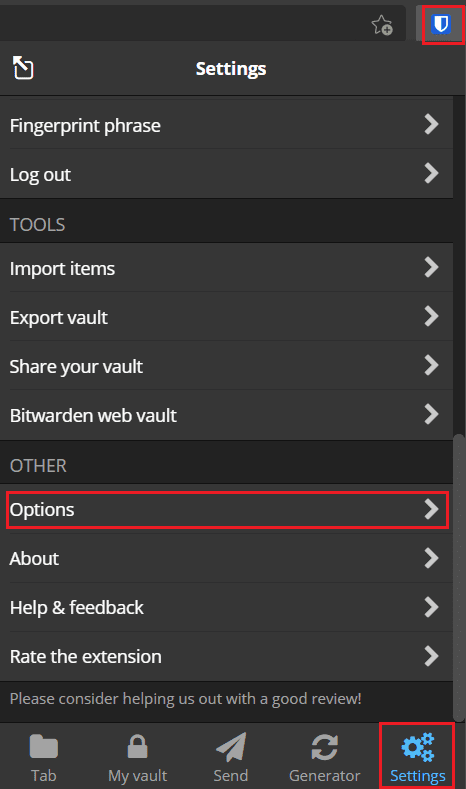
Desplácese hasta el final de la lista de opciones, luego marque la casilla "Desactivar los iconos del sitio web”Casilla de verificación. El cambio se aplicará instantáneamente.
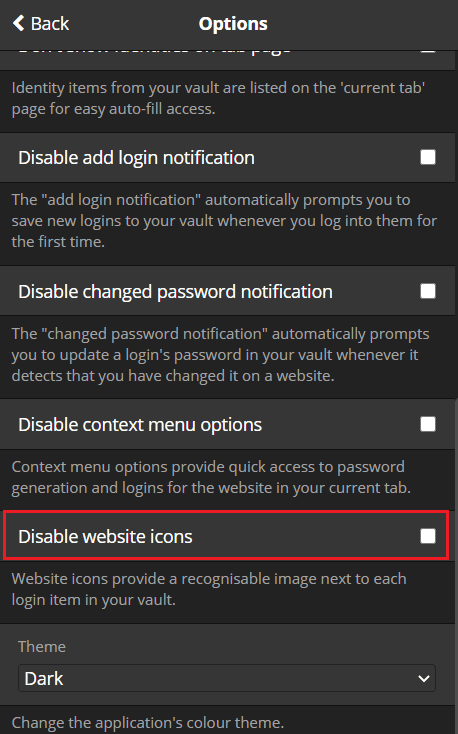
Cómo deshabilitar los iconos de sitios web en Bitwarden Web Vault
En la bóveda web de Bitwarden, cambie a "AjustesPestaña ", luego haga clic en"Opciones”En la columna de la izquierda. En las opciones, marque la casilla de verificación etiquetada "Desactivar los iconos del sitio web, ”Luego haga clic en“Ahorrar”Para aplicar el cambio.
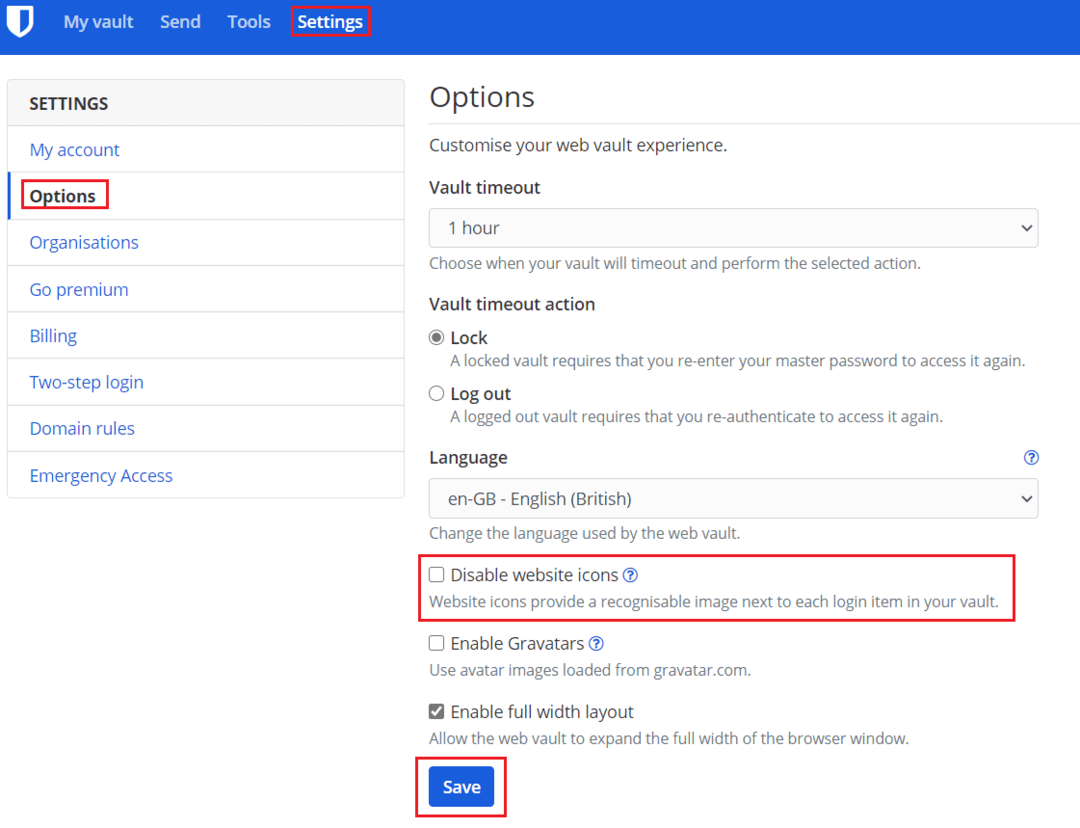
Los íconos de sitios web son una característica menor que generalmente es inocua, pero en realidad causan un problema menor de privacidad. Si sigue los pasos de esta guía, puede desactivar los iconos de sitios web.